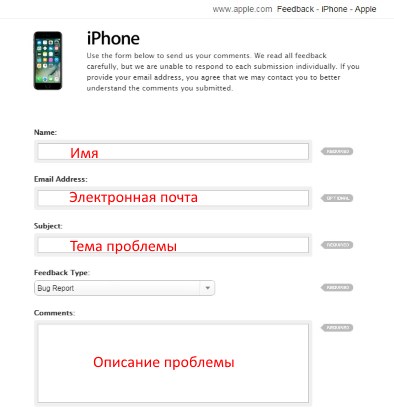- Диагностика неполадок с камерой на iPhone
- Способы исправления ошибки
- Методы пользователей
- Включение и отключение режима энергосбережения
- Сброс настроек и контента
- Аппаратные неисправности
- Зависает камера в iPhone — сообщаем в Apple и исправляем самостоятельно!
- «Баги» iOS 15 — все «глюки» обновления и что с ними делать?
Диагностика неполадок с камерой на iPhone
Если на Айфоне не работает камера черный экран, то причиной неполадки может быть программная ошибка или аппаратное повреждение устройства. Устранить проблему можно самостоятельно, но если указанные способы не помогли, обратитесь в сервисный центр.
Способы исправления ошибки
На странице официальной поддержки Apple указанные следующие рекомендации, позволяющие убрать черный экран при включении камеры:
- Убедитесь, что объектив ничего не закрывает. Если мобильный аппарат находится в неоригинальном чехле, снимите его и проверьте, работает ли камера.
- Принудительно завершите работу приложения «Камера».
- Перезапустите устройство и снова попробуйте включить приложение «Камера».
- Переключитесь несколько раз между основной и фронтальной камерами. Если при задействовании обоих модулей дисплей остается черным, обратитесь в сервисный центр.
Из перечисленных способов отдельного пояснения требует принудительное завершение работы программы. Чтобы выполнить его:
- Дважды нажмите на кнопку «Домой», чтобы вызвать список недавно используемых программ.
Cписок недавно используемых программ
Если методы, описанные на странице поддержки Apple вам не помогли, то попробуйте применить способы, рассказанные пользователями, столкнувшимися с аналогичной проблемой: на их айфоне тоже не работает камера черный экран.
Методы пользователей
С проблемами с камерой сталкивалось большое количество владельцев Айфонов. Иногда ошибки появлялись после обновления устройства и пропадали после внесения исправлений разработчиками. Но чаще проблема носит индивидуальный характер. Однако способы её исправления у большинства пользователей сходятся.
Включение и отключение режима энергосбережения
Режим энергосбережения появился в iOS 9. Устройство предлагает перейти к нему, когда заряд батареи снижается до 20%. Отключается режим также автоматически, как только аккумулятор зарядится до 80%. Пользователи на форумах сообщают, что принудительное включение/выключение энергосбережения убирает черный экран при запуске камеры.
- Откройте настройки, зайдите в раздел «Аккумулятор».
- Передвиньте переключатель «Режим энергосбережения» в положение «Включен».
- Подождите несколько минут, снова зайдите в настройки и выключите энергосбережение.
Отключение режима энергосбережения
Если этот способ не поможет, переходите к другим методам.
Сброс настроек и контента
Прежде чем выполнять сброс настроек и контента, создайте резервную копию устройства. В противном случае после сброса вы потеряете личные файлы, которые хранились в памяти iPhone.
- Откройте раздел «Основные» в настройках.
- Выберите пункт «Сброс».
- Нажмите «Стереть настройки и контент».
Сброс пользовательских настроек
После сброса выполните восстановление данных из резервной копии и проверьте, заработала ли камера.
Аппаратные неисправности
Если перечисленные методы не спасают, придется лезть внутрь устройства. Без необходимого опыта делать это не рекомендуется. Максимум, что можно сделать в таком случае – аккуратно надавить на объектив. Если черный экран отображается из-за отсутствия контакта модуля камеры с шлейфом, то это может помочь.
Проверку шлейфа и самой камеры лучше доверить специалистам из сервисного центра. Даже если видимых повреждений нет, простое извлечение и установка на место шлейфа может устранить неисправность.
Не забывайте читать комментарии, там тоже много полезной информации. Если на ваш вопрос нет ответа, а на более поздние комментарии есть ответ, значит ответ на ваш вопрос содержится в статье, уважайте чужое время.
Источник
Зависает камера в iPhone — сообщаем в Apple и исправляем самостоятельно!
Привет! Камера iPhone по праву считается одной из лучших на рынке мобильных устройств. Хорошие фотографии, быстрая работа, моментальная активация — все это делает ее очень удобным инструментом в руках начинающих фотографов. Но, по последнему пункту у некоторых пользователей есть претензии. И они далеко не безосновательны. Дело в том, что в некоторых устройствах камера просто-напросто зависает при ее включении. Причем, наиболее подвержены этому такие модели, как iPhone 6S и iPhone SE. Видимо это связано с тем, что в них используется практически одинаковое железо — модуль камеры, процессор. И работает эта связка не очень корректно.
Обновлено! Проходит время (уже 2021 год), а ничего не меняется — этой же проблеме подвержены многие современные модели iPhone.
Меня, как пользователя, это очень сильно раздражает! Вместо того, чтобы сделать фотографию, показывается черный экран фотоискателя и не одна кнопка не срабатывает — все зависло. Сегодняшняя инструкция будет посвящена именно этому недугу. Давайте выяснять, зависшая камера в iPhone — это брак или нет? И если нет — то что с этим делать, поехали!
Вот вам сразу скриншот того, что предлагает сама компания Apple по поводу зависания камеры.
Как видите, о проблеме они знают, и советуют обновиться на последнюю версию ПО. Но, к сожалению, это не помогает.
А вот что предлагают пользователи на различных форумах для избавления от этого недуга:
- Кому-то помогает отключение 3D Touch. Дело в том, что зависания чаще всего происходят при запуске камеры именно через эту достаточно новую фишку, которой оснащены последние флагманские смартфоны Apple.
- Полная переустановка iOS через режим DFU и затем НЕ восстанавливаться из резервной копии. Многие пользователи отмечают тот факт, что камера начинает виснуть именно при восстановлении «старой» резервной копии. Как же тогда вернуть данные? У меня на блоге есть несколько статей на эту тему — перенос фото, заметок, контактов.
- После фотографирования, постоянно закрывать приложение камера из панели многозадачности или использовать сторонние приложения для фотосъемки (благо в App Store их полно). Данный способ работает на 100%, но не всегда удобен. Да и вообще, так не должно быть!
Можно конечно отнести в сервис по гарантии, однако в этом случае, хорошо бы было чтобы камера висла постоянно, а не время от времени. Почему? Да потому что если она «просто» срабатывает не с первого раза, то показать это в ремонтной мастерской будет достаточно проблематично. Да даже если покажите… то выполнив простой сброс настроек, работники сервисного центра с чистой совестью отдадут Вам рабочий аппарат — ведь первое время ничего зависать не будет!
Поэтому, лучше перед походом в сервис найти еще какую-то проблему, чтобы телефон точно поменяли. Благо сделать это будет несложно — брака хватает (пыль под стеклом iPhone 6S, шипение процессора в «семерке» и т.д.)
Если же никаких других проблем с аппаратом нет, то самым правильным решением будет не ругаться на Apple о том, какие они плохие (хотя и это стоит сделать, чтоб им там икалось), а сообщить в компанию об ошибке связанной с зависанием камеры. Хоть они и знают об этом, но напомнить еще разок будет не лишним. Как это сделать?
- Переходим по ссылке: http://www.apple.com/feedback/iphone.html — страница англоязычная, русской версии я не нашел. Но ничего страшного, там все просто.
- Указываем свое имя, электронную почту (на которую зарегистрирован Apple ID).
- В поле Subject пишем — зависает приложение камера при запуске (Camera app freeze on the launch — iPhone 6S and 7)
- Feedback Type — Bug Report.
В окошке Comment просто описываете проблему, как это происходит у Вас (писать надо на английском, можно просто перевести переводчиком):
- Включить приложение камера.
- Нажать кнопку Home для выхода из приложения. Важно! Не надо закрывать приложение из мультизадачности — двойным нажатием на кнопку Home.
- Сделать более 5 звонков продолжительностью больше 5 секунд.
- Открыть приложение камеры — она зависнет на некоторое время (5-20 секунд).
В следующем окне выбираете версию iOS, которая используется на вашем iPhone и нажимаете Submit Feedback.
Конечно же, нужно понимать, что чем больше людей сообщит таким образом о «баге» камеры в iPhone, тем лучше. Поэтому если у Вас зависает камера, не поленитесь и потратьте 2 минуты своего времени — отправьте сообщение об ошибке.
Может быть Apple зашевелится и исправит этот «косяк» в следующих версиях iOS.
Источник
«Баги» iOS 15 — все «глюки» обновления и что с ними делать?
Всем привет! Казалось бы, обновление iOS 15 — это всего лишь просто немного доработанная, улучшенная, модифицированная (нужное — подчеркнуть) версия iOS 14 и каких-то «багов» в ней быть не должно! Однако… Выяснилось, что всеми нами любимая компания Apple (но это не точно) как-то странно дорабатывает прошивки для своих устройств. Почему «как-то странно»? Потому что:
Движение есть, прогресса — нет. © к/ф ДМБ.
Нет, ну действительно — целый год усиленно (очень хочется в это верить) работать над достаточно минорным обновлением и в итоге так и не довести iOS 15 до состояния близкому к идеальному… Apple, как так-то? Зачем нам все эти «баги», «глюки» и прочие проблемы при использовании iOS 15? Неужели нельзя сконцентрироваться и сделать так, что всё было хорошо?
Ну а пока Apple думает над своим поведением, собирается с мыслями и формулирует ответ на поставленные выше вопросы, самое время перейти к главному — «багам» и «глюкам» iOS 15.
Для начала хотелось бы сказать о том, что:
- Данный текст основан не только на личном опыте автора, но и на отзывах его знакомых + комментариях пользователей на различных форумах + тех вопросах, которые поступают мне от вас в социальные сети, на почту и т.д.
- К сожалению, многие сбои iOS 15 перекочевали напрямую из iOS 14. И этот факт, честно говоря, расстраивает больше всего.
- В статье рассмотрены «глюки» и «баги» при использовании iOS 15 — предполагается, что «пятнашка» уже присутствует на вашем iPhone. Если же у вас возникают сложности с загрузкой и установкой прошивки — есть смысл обратиться к этой инструкции.
Фух, вроде бы все основные моменты я обозначил, можно спокойно двигаться дальше.
Сейчас начнётся самое интересное!
Вот список проблем (и их решение) в iOS 15, с которыми можно столкнуться при использовании данной версии ПО:
- Не запускаются или некорректно работают некоторые приложения. Стандартный «баг», который появляется в начале выхода каждой новой версии iOS. Естественно, всё поправимо — большинство крупных разработчиков выпустят обновления в самое ближайшее время (а мелкие чуть попозже) и адаптируют приложения (игры) под iOS 15, но… Apple, можно как-то договорится о том, чтобы пользователи не страдали (пусть даже самое непродолжительное время) и не замечали всего этого «безобразия». ОК? ОК!
- «Баги» с интерфейсом, шрифтами, виджетами. Например, периодически «глючит» родное приложение «Погода» (меняют цвет облака, информация моргает, съезжают элементы интерфейса), залипают и некрасиво (читай, неправильно переносятся) отображаются шрифты в самой системе, виджеты накладываются один на другой, «дёргается» Safari и т.д. Мелочи? Да вроде бы да. Но ведь именно внимание к мелочам всегда было одной из главных «фишек» компании Apple.
- Проблемы с вызовами. Многие мои знакомые после обновления iOS 15 периодически не могут использовать свой iPhone по прямому назначению — для звонков. Вас постигла та же участь? Сделайте жесткую перезагрузку и сброс настроек сети (Настройки — Основные — Сбросить настройки сети). iPhone начнёт звонить как раньше!
- Сбои при подключении AirPods. У некоторых пользователей iOS 15 сломала соединение iPhone и наушников — они подключаются, но сразу отключаются. Красота? Вообще отлично (*сарказм*)! К счастью, решение будет достаточно простым — нужно сделать сброс настроек AirPods и подключить их заново.
- Быстрый разряд аккумулятора. Тут всё по классике — после каждого обновления iOS, в течение нескольких дней возможен ускоренный разряд батареи. К счастью, в большинстве случаев ничего страшного в этом нет (телефон оптимизирует процессы и «приводит себя в порядок») — спустя некоторое время всё придёт в норму. Нужно просто подождать.
- Сильный нагрев (вплоть до появления надписи — требуется охлаждение). Здесь опять же: стоит дать устройству остыть и немного подождать. Ну а если телефон будет продолжать очень сильно греться и предупреждение о высокой температуре не исчезнет, то необходимо перейти к решительным действиям — прочитать из-за чего появляется ошибка «Перед использованием iPhone требуется охлаждение» и, возможно, даже переустановить iOS 15 вручную, через режим DFU (не забудьте про резервные копии!).
- Плохой приём сети. Такое, к сожалению, тоже бывает — на некоторых форумах пользователи сообщают, цитирую: «iOS 15 упала сеть, ловит плохо, LTE прыгает на 3G и скорость как на EDGE». В данном случае можно посоветовать сбросить настройки сети (Настройки — Основные — Сброс настроек сети), обновить настройки оператора, поменять SIM-карту, восстановить прошивку через iTunes. Одно из этих действий обязательно должно сработать!
Ну и как вам? По-моему, вполне «неплохо»!
И это только то, с чем столкнулся либо я лично (проблемы с интерфейсом, быстрый разряд аккумулятора), либо то что мне удалось узнать от других людей.
А значит, список может быть не полным.
Поэтому обязательно напишите в комментарии:
- Какие неполадки при использовании iOS 15 возникают именно у вас?
- Сильно ли они вам мешают?
- Каким образом вам удаётся бороться с этими неисправностями?
В общем, давайте соберём все ошибки iOS 15 в одном месте. Потому что… а почему бы и нет?
Источник